طباعة الملفات مباشرة دون فتحها
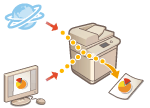
|
باستخدام Remote UI (واجهة المستخدم البعيدة)، يمكن طباعة الملفات المحفوظة على كمبيوتر أو شبكة ما من الجهاز بشكل مباشر دون استخدام برنامج تشغيل الطابعة. لا تحتاج إلى فتح الملفات على الكمبيوتر لإجراء الطباعة.
|
1
ابدأ تشغيل Remote UI (واجهة المستخدم البعيدة). بدء تشغيل واجهة المستخدم البعيدة
2
انقر فوق [Direct Print] في صفحة المدخل. شاشة Remote UI (واجهة المستخدم البعيدة)
3
حدد تنسيق الملف ثم الملف.


في [Image File]، يمكنك طباعة الملفات بتنسيق JPEG أو TIFF.
4
حدد إعدادات الطباعة حسب الحاجة.
في حالة تعيين كلمة مرور لملف PDF، اضغط على [Specify PDF File]  وأدخل كلمة المرور في [Document Password]. عند طباعة ملفات PDF مرتبطة بخادم النهج، حدد [Specify PDF File]
وأدخل كلمة المرور في [Document Password]. عند طباعة ملفات PDF مرتبطة بخادم النهج، حدد [Specify PDF File]  وأدخل اسم مستخدم خادم النهج في [Policy Server User Name] وكلمة مرور خادم النهج في [Policy Server Password].
وأدخل اسم مستخدم خادم النهج في [Policy Server User Name] وكلمة مرور خادم النهج في [Policy Server Password].
 وأدخل كلمة المرور في [Document Password]. عند طباعة ملفات PDF مرتبطة بخادم النهج، حدد [Specify PDF File]
وأدخل كلمة المرور في [Document Password]. عند طباعة ملفات PDF مرتبطة بخادم النهج، حدد [Specify PDF File]  وأدخل اسم مستخدم خادم النهج في [Policy Server User Name] وكلمة مرور خادم النهج في [Policy Server Password].
وأدخل اسم مستخدم خادم النهج في [Policy Server User Name] وكلمة مرور خادم النهج في [Policy Server Password].لطباعة ملف PDF المحظور طباعته، أو لطباعة ملفات PDF التي تسمح فقط بالطباعة منخفضة الدقة، بجودة عالية، أدخل كلمة المرور الرئيسية.
استنادًا إلى حجم الورق المحدد، قد يتم إلغاء طباعة ملفات PDF/XPS.
5
انقر فوق [Start Printing].
تبدأ عملية الطباعة.

|
|
لا تنقر فوق [Start Printing] بصورة متكررة أثناء نقل الملف. وإلا، فقد يحدث عطل في الملف وقد لا يتم نقل الملف.
قد لا تتم الطباعة على نحوٍ صحيح حسب البيانات.
|

|
|
إذا تعذرت الطباعة باستخدام وظيفة Direct Print (الطباعة المباشرة) أو انحرف موضع الطباعة، فإن فتح الملفات من التطبيق واستخدام برنامج تشغيل الطابعة قد يتيح الطباعة بشكل صحيح.
|